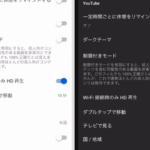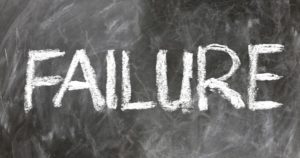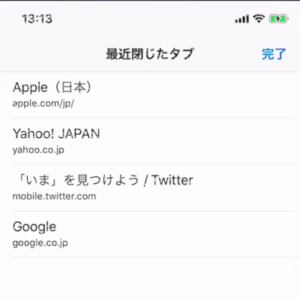Zoomにはデフォルトで「外見を補正する」機能が搭載されています。iOS版の中のアプリにも外見補正機能があるので、iPhoneでZoomミーティングに参加する場合も簡単に外見を補正することができます。
Zoomの外見補正はめちゃくちゃちょうどいいです。というのも、相手にバレない程度の補正なんです。でも十分な効果があります。
今回はiPhone版のズームアプリで外見を補正する方法とその効果について解説します。
Zoomで外見を補正する方法
それでは早速iOS版のzoomアプリで外見を補正する方法を紹介します。ミーティング前に設定する場合と、ミーティング中に設定する場合とでやり方が微妙に異なります。
ミーティング前に外見を補正する方法
まずズームアプリを起動してサインインしてください。するとホーム画面になると思います。右下の歯車アイコン(設定)をタップしてください。
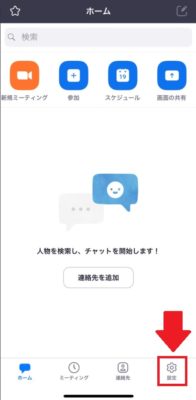
設定画面で「ミーティング」を選択してください。
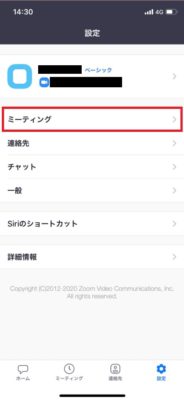
すると、ミーティング設定画面になります。下までスクロールして「外見を補正する」を選択してください。
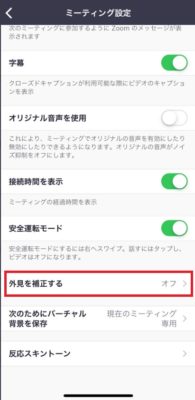
するとリアルタイムのプレビュー画面が表示されます。下の「外見を補正する」のスイッチをオンにして、プレビュー画面を確認してください。
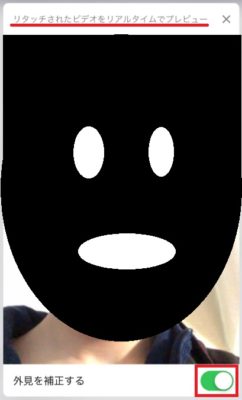
ミーティング中に外見を補正する方法
外見を補正する設定をしないままミーティングに参加してしまった場合は、ミーティング中に外見を補正することもできます。
ミーティング画面右下の「詳細」をタップしてください。

すると以下のように目には表示されます。「ミーティング設定」をタップしてください。
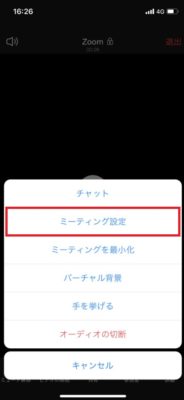
すると以下のような画面になるので、「外見を補正する」のスイッチをタップしてオンにしてください。
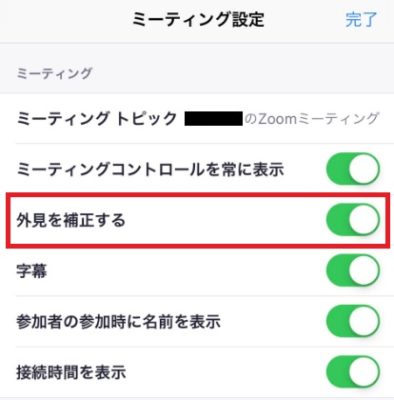
ミーティング中に外見補正した場合は、プレビュー画面を表示されません。
Zoomの外見補正の効果
Zoomの「外見を補正する」は肌を清潔に見せる程度の効果です。もっと具体的に言うと…
- 毛穴を目立たなくなる
- 肌の色が少し明るくなる
- テカリが抑えられる
くらいの効果です。すごく自然な補正なんですよね。なので、フルメイクしている状態で外見補正してもほとんど変わらないと思うんですけれども、スッピンだとだいぶきれいになります。
オンライン会議・講義にはちょうどいい
「大学のオンライン講義」や「会社のオンライン会議」に参加する時って、正直メイクとかしたくないじゃないですか。外出ないのになんでメイクしないといけないのって思いません?
とはいえ、さすがに寝起きのテカテカの顔でミーティングに参加するのは気が引けますよね。エチケット的にどうなの?って。
そういう時にこのZoomの外見補正はちょうどいいんです。ぶっちゃけ寝起きでも肌がきれいに見えるので、不潔な感じがしないんですよね。
外見を補正するにも限度がある
しかし、Zoomの外見補正は肌にしか適用されないので注意してくださいね。寝起きのボサボサの髪は補正してくれないので、ちゃんとヘアセットしてからミーティングに参加してください。
あと、テカリも少し抑えてくれるんですけど、明るい場所だと少しテカるので、脂性肌の人は洗顔くらいはした方がいいと思います。僕は洗顔してます。
外見を補正するとZoomメンバーにバレる?
ちなみに「外見を補正する」をオンにしても、相手にバレる可能性はほぼありません。
画面右上に「外見補正中」みたいなデリカシーのない表示もされないので安心してください。
また、前述したとおりZoomの外見補正は自然な美肌補正なので、見た目でバレることも無いと思います。
ただし、ミーティング中に外見を補正した場合は、リアルタイムで映りが少し変わるのでバレるかもしれません、なので、ミーティング中はビデオをオフにしてから設定することをおすすめします。
フィルターを使ってがっつり補正したい人はPC版Zoom
今回の内容をまとめます。
- Zoomには外見を補正する機能がある
- Zoomの外見補正を使えば、スッピンでもきれいに見える
- ただし、補正されるのは肌だけ
(自然な美肌補正) - 外見を補正しても相手にバレない
- ミーティング中に補正する場合はビデオをオフにしてからやらないとバレる可能性あり
余談ですが、PC版のZoomではフィルターを使うこともできます。Snap Cameraをダウンロードするだけで、Zoomでもインスタストーリーみたいなフィルターが使えます。
ただ、現時点ではiOS版ではこのフィルターは使えません。自然な補正ではなく、フィルターを使ってがっつり補正したい人はPC版のZoomをご利用ください。
この記事が役に立った場合はSNSでのシェアをよろしくお願いします